Nota: Queremos fornecer-lhe os conteúdos de ajuda mais recentes o mais rapidamente possível e no seu idioma. Esta página foi traduzida automaticamente e pode conter erros gramaticais ou imprecisões. O nosso objetivo é que estes conteúdos lhe sejam úteis. Pode informar-nos se as informações foram úteis no final desta página? Eis o artigo em inglês para referência.
Este artigo descreve como manualmente adicionar texto às partes sobrepostas dos círculos num diagrama de Venn. Para adicionar texto às partes sobrepostas não de um círculo ou para alterar cores ou estilos de um diagrama de Venn, consulte o artigo criar um Diagrama Venn.
Nota: Antes de começar, a sua apresentação ou documento deve conter um diagrama Venn como gráfico SmartArt.
-
Na apresentação, clique no diagrama Venn ao qual pretende adicionar texto.
-
No separador Inserir, no grupo ilustrações, clique na seta em formas e, em seguida, em Formas de utilizados recentemente, clique em Oval.
-
Na parte superior do diagrama Venn, desenhe uma oval que tenha, aproximadamente, o mesmo tamanho das partes sobrepostas dos círculos.
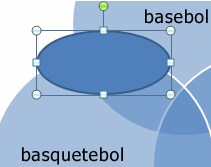
-
Rode a oval de modo a ficar posicionada no mesmo ângulo das partes sobrepostas dos círculos.
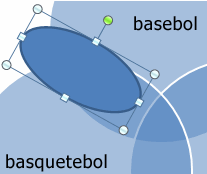
-
Mova a oval para posicionar o texto sobre as partes sobrepostas dos círculos.
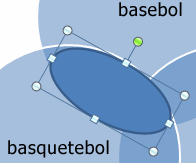
-
A forma oval com o botão direito, clique em Adicionar texto e, em seguida, escreva o seu texto.
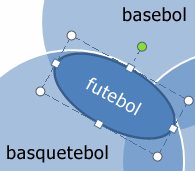
-
Clique com o botão direito do rato na oval e, em seguida, clique em Formatar Forma.
-
Em Preenchimento, selecione sem preenchimento.
-
Em linha, selecione sem linha.
-
Clique em Fechar.
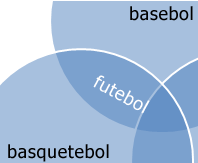
-
Na apresentação, clique no diagrama Venn ao qual pretende adicionar texto.
-
No separador Inserir, no grupo ilustrações, clique na seta em formas e, em seguida, em Formas de utilizados recentemente, clique em Oval.
-
Na parte superior do diagrama Venn, desenhe uma oval que tenha, aproximadamente, o mesmo tamanho das partes sobrepostas dos círculos.
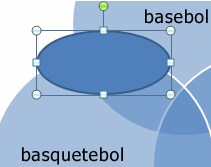
-
Rode a oval de modo a ficar posicionada no mesmo ângulo das partes sobrepostas dos círculos.
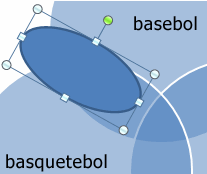
-
Mova a oval para posicionar o texto sobre as partes sobrepostas dos círculos.
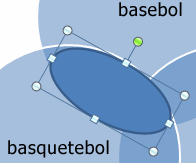
-
Clique com o botão direito do rato na oval, clique em Editar Texto e, em seguida, escreva o texto.
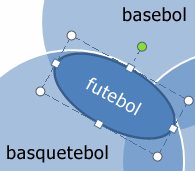
-
Clique com o botão direito do rato na oval e, em seguida, clique em Formatar Forma.
-
No separador Preenchimento, selecione sem preenchimento.
-
No separador Cor da linha, selecione sem linha.
-
Clique em Fechar.
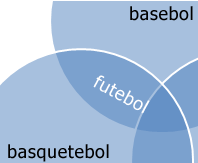
-
Na apresentação, clique no diagrama Venn ao qual pretende adicionar texto.
-
No separador Inserir, no grupo ilustrações, clique na seta em formas e, em seguida, em Formas de utilizados recentemente, clique em Oval.
-
Na parte superior do diagrama Venn, desenhe uma oval que tenha, aproximadamente, o mesmo tamanho das partes sobrepostas dos círculos.
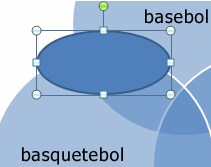
-
Rode a oval de modo a ficar posicionada no mesmo ângulo das partes sobrepostas dos círculos.
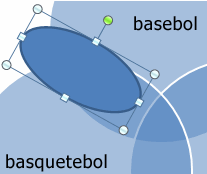
-
Mova a oval para posicionar o texto sobre as partes sobrepostas dos círculos.
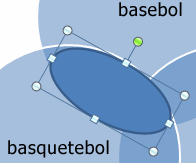
-
Clique com o botão direito do rato na oval, clique em Editar Texto e, em seguida, escreva o texto.
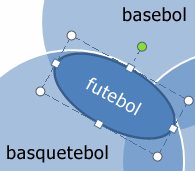
-
Efetue um dos seguintes procedimentos:
No PowerPoint e Excel:
-
Clique com o botão direito do rato na oval e, em seguida, clique em Formatar Forma.
-
No separador Preenchimento, selecione sem preenchimento.
-
No separador Cor da linha, selecione sem linha.
-
Clique em Fechar.
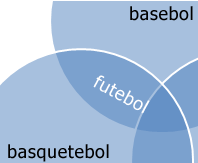
No Word e Outlook:
-
Clique com o botão direito do rato na oval e, em seguida, clique em Formatar Forma Automática.
-
No separador Cores e Linhas, em Preenchimento, arraste o controlo de deslize Transparência para 100%.
-
No separador cores e linhas, em linha, clique no menu de cor e, em seguida, selecione Sem cor.
-
Clique em Fechar.
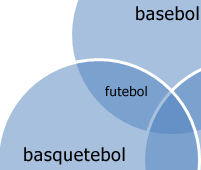
-










